Registra tu web en Google Analytics, descubre dónde encontrar la ID de seguimiento y vincúlala a tu WordPress en 4 sencillos pasos con este tutorial.
Google Analytics es una herramienta gratuita de análisis estadístico súper potente que puedes utilizar para :
- Obtener informes sobre el comportamiento de tus usuarios.
- Conocer el rendimiento de una página.
- Descubrir la localización, el segmento de edad o el dispositivo desde el que te llegan las visitas.
- Saber si una campaña ha tenido éxito.
- Estudiar cuál es el tiempo de visualización, el número de páginas visitadas por sesión o la tasa de rebote.
- Medir el índice de conversiones.
- Etc, etc, etc.
La información es poder. ¿La quieres?
Nota: si solo necesitas las métricas más básicas (páginas más visitadas, número de visitantes…) te recomiendo que eches un ojo al artículo de las mejores alternativas a Google Analytics. Igual encuentras una opción más sencilla y respetuosa con la privacidad. 😉
Si no ninguna de las anteriores cumple con tus necesidades entonces hay un paso que sí o sí tendrás que dar: enlazar Google Analytics con tu web.
Instrucciones para conectar Google Analytics con tu WordPress
Pincha en la página de Google Analytics y sigue estos pasos:
0. Crea tu cuenta de Google
¿No tienes cuenta en Google? Es muy fácil.
- Escribe tu nombre y apellidos el enlace ‘Crear cuenta’ que aparece al entrar en Google Analytics.
- Elige el correo con el que quieras trabajar (no necesita ser de Gmail, puede ser xxxx@tudominio.com, por ejemplo).
- Agrega el código de 6 dígitos que te llegará por email.
- A veces es posible que también te pidan tu número de teléfono para realizar una doble confirmación.
1. Entra en tu cuenta de Google Analytics
¿Ya tienes una cuenta en Google?
Entonces solo tienes que identificarte en la página de Google Analytics para empezar a poner a punto tu cuenta.
2. Registra tu dominio
En cuanto hayas introducido tus datos te encontrarás con la siguiente pantalla:
Haz clic en el botón ‘Registrarse’ y aparecerá el siguiente formulario:
- Añade un nombre de cuenta y otro para tu sitio web.
- Cuando vayas a introducir la URL asegúrate de elegir https://. ¿Que tu web aún no está en https://? Ya estás tardando en aplicar el protocolo de seguridad, aquí te cuento por qué.
- Quizás no encuentres tu categoría de sector perfecta, pero no te agobies con esto, no tiene importancia. Por ejemplo, un fotógrafo tendría que escoger entre ‘Arte y entretenimiento’, ‘Gente y sociedad’ u ‘Otros’ .
- Elige tu localización y zona horaria.
- No es necesario que selecciones las opciones para compartir datos con Google Analytics. Puedes dejarlas activadas por defecto si quieres. Sin embargo, esto no afectará al seguimiento de tus visitas, son acciones independientes (yo las desmarco siempre).
- ¿Ya estás? Pincha en ‘Obtener ID de seguimiento’.
3. Acepta las condiciones de servicio
A continuación aparecerá una ventana emergente en la que debes seleccionar el país o región en la que te encuentras (por defecto sale Estados Unidos) para aceptar las condiciones de servicio según las leyes de cada estado y, en su caso, también la famosa RGPD. 🙂

4. Encuentra tu ID de seguimiento y enlaza tu web con Google Analytics
Ahora que ya has llegado a la pantalla de administración de Google Analytics verás que la ID de seguimiento está justo frente a tus ojos. No tiene pérdida. 😉
Y tienes 2 opciones para enlazar tu web con Google Analytics gracias a esta ID de seguimiento:
- Si tienes instalado el plugin by MonsterInsights que te recomendé en la lista de 7 plugins imprescindibles para WordPress, copia esa ID de seguimiento y pégala en el espacio dedicado para ello dentro del plugin en tu escritorio de WordPress. Ya lo tienes.
- Si usas Genesis Framework (¿eres cliente mío?, entonces esta es tu opción ;)) no necesitas instalar el plugin anterior. En este caso, copia el bloque de texto (código) que aparece en el recuadro bajo ‘Etiqueta de sitio web global (gtag.js)’ e insértala en:
Genesis -> Ajustes del tema -> Scripts de encabezado y pie de página -> Scripts de la cabecera
La posición exacta va hacerte la vida más fácil cuando quieras empezar a trabajar con Google Search Console. Esto te lo contaré en un par de semanas.
Conclusión
¿Has visto qué rápido resulta enlazar tu web de WordPress con tu cuenta de Google Analytics? Tardas menos de 5 minutos y su potencial es impresionante.
Pero no te dejes engullir por la masa de datos que vas a empezar a generar a partir de ahora. De entre todos esos números y porcentajes, solo algunas métricas serán las que verdaderamente te indiquen cómo va tu negocio online.
¿Quieres que hable sobre qué métricas te interesa mirar para que no te pierdas entre tanto dato y le saques todo el partido a Google Analytics? Entonces cuéntamelo en los comentarios y le daré prioridad a ese artículo. 😉
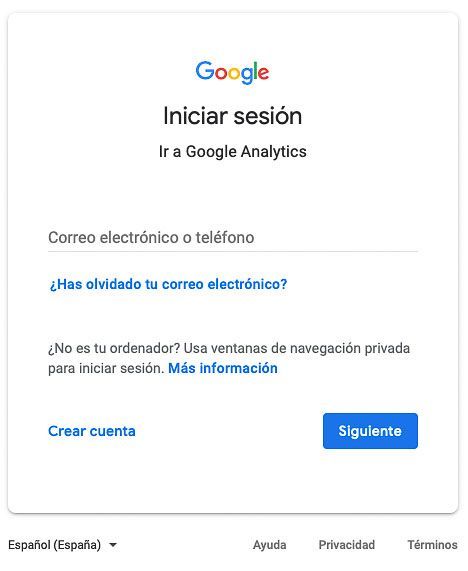
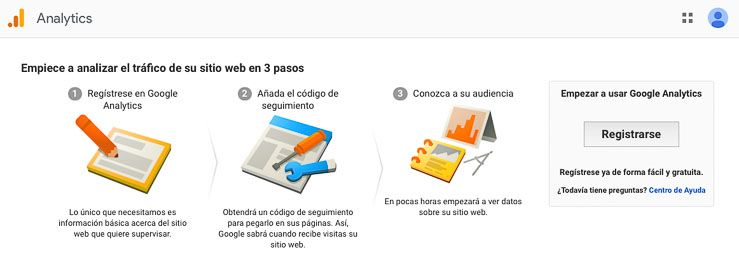

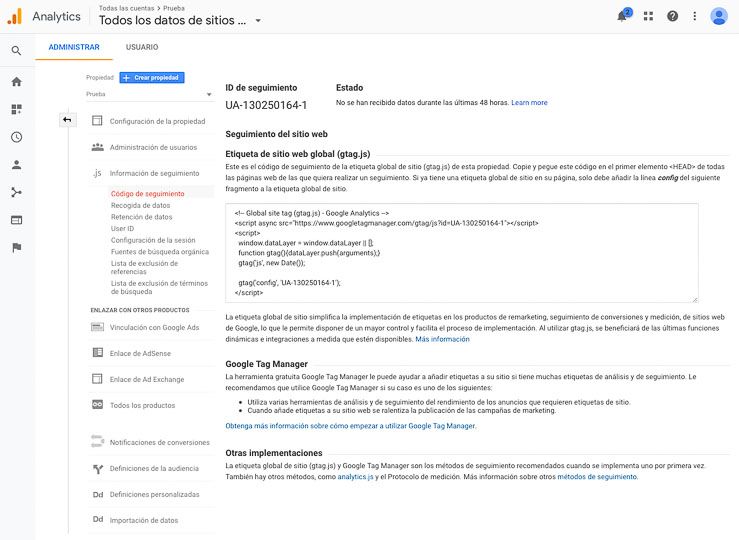

Pues, sí. A mi me interesa mirar las métricas como fotógrafo.
Prioridad absoluta.
Enhorabuena por el artículo.
¡Muchas gracias Mariano!
Tomo nota.
Un saludo.
Hola,
Acabo de descubrir esta web y me han parecido interesantes los artículos, yo soy aficionado a la fotografía y tengo también una web donde voy publicando los diferentes lugares.
Por aportar algo comentar que yo estoy usando otro plugin llamado GADWP. Ayuda en gran medida a personalizar el código de seguimiento de Google y cumple muy bien con la ley de protección de datos respetando el Do Not Track. ¿Lo has probado? ¿Puedes comentar la diferencia con el que publicas? He leído que ha perdido popularidad porque ha pasado mucha funcionalidad a la versión de pago.
Un saludo,
Hola, Juan.
Sí, el plugin GADWP es una buena opción también.
Lo que más me gusta del mismo es que te deja anonimizar datos como la IP.
Como comento en el post yo suelo preferir añadir el script de GA directamente en la cabecera del tema, para ahorrarme un plugin.
Pero el que comentas también lo he utilizado y está muy bien.
Además de personalizar el seguimiento te muestra los datos en el dashboard de WP lo cual es cómodo, sobre todo para clientes que no están acostumbrado a entrar a la web de GA.
Un saludo.
Método 3 para insertar el script de Google Analytics
https://carlosmdh.es/tutoriales/como-anadir-la-etiqueta-de-google-analytics-a-wordpress/
Gracias por la aportación, Carlos.
Un saludo.
A tu dispo
😉
Seguimos!!!
Feliz viernes.